
Reparo de fotos com IA
Repare suas fotos, melhore a qualidade e restaure momentos preciosos com uma solução baseada em IA.
24/08/2022 • Arquivado para: Soluções de Foto/Vídeo/Áudio • Soluções comprovadas
O DivX é uma plataforma popular para visualização e streaming de arquivos de vídeo. Este é um produto sólido com atualizações constantes. No entanto, você pode se deparar com o erro informando que o DivX não está funcionando. Mas, você não precisa se preocupar. Este guia passo a passo lhe dirá tudo o que você precisa para consertar vídeos do DivX.
O DivX suporta uma ampla variedade de arquivos de vídeo. Este programa de código aberto é gratuito e pode reproduzir arquivos AVI, MP4, MKV, ASF, WMV, M4V, F4V, 3G2 e 3GP. Com as atualizações mais recentes instaladas, você pode reproduzir em 4K, 60 quadros/segundo.
No entanto, você pode enfrentar erros de áudio do DivX ao tentar reproduzir arquivos específicos. Considerando que todos os seus periféricos e drivers de vídeo estão em boas condições, você pode identificar qualquer um dos seguintes erros ao usar o DivX:

Problemas de reprodução ocorrem quando seu sistema não está usando um decodificador DivX genuíno para transmitir o vídeo. Isso pode acontecer quando algum outro decodificador substitui o decodificador do DivX. Por exemplo, você pode estar reproduzindo com o Windows Movie & TV. Se você tentar reproduzir o mesmo vídeo com o DivX, poderá ocorrer um erro de reprodução.
Erros de reprodução são os mais fáceis de solucionar. Primeiro, você precisa fechar o reprodutor para encerrar seu decodificador. Você pode fazer isso diretamente ou através do Gerenciador de Tarefas no Painel de Controle. No entanto, o erro pode persistir se os codecs necessários estiverem faltando.
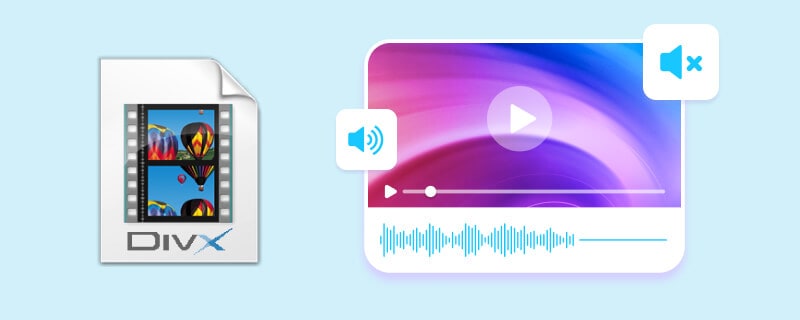
Este erro ocorre quando o arquivo de vídeo está corrompido ou o áudio não está no formato MP3 ou IMA ADPCM (formatos compatíveis com DivX). Em outros casos, talvez sua placa de som seja incompatível com a versão atual do codec dos arquivos de áudio.
Muitas vezes, a conversão de arquivos é uma maneira conveniente de corrigir problemas de áudio no DivX. Confira mais dicas sobre como reparar o DivX neste artigo.
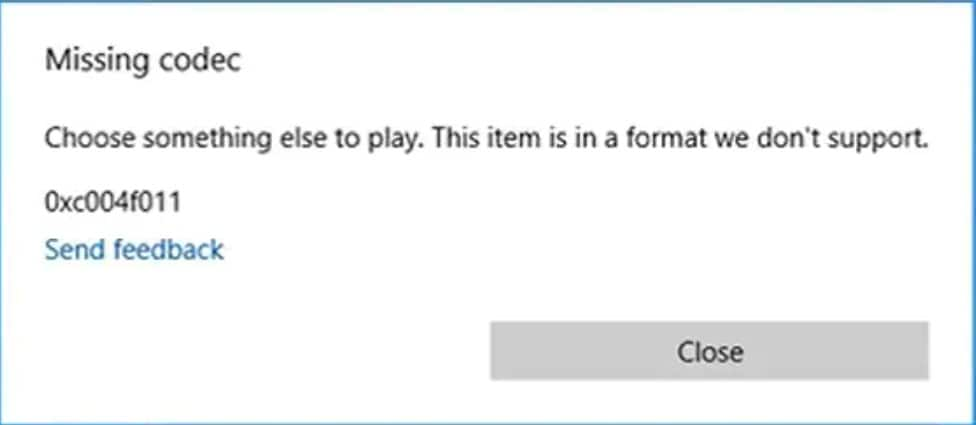
Embora seja altamente recomendável baixar o DivX do site oficial, as pessoas geralmente baixam por meio de ferramentas de terceiros. Infelizmente, ao fazer isso, você pode perder alguns recursos e atualizações importantes, incluindo os codecs para formatos suportados.
Codecs permitem que o programa codifique/decodifique o arquivo em um formato legível. Por exemplo, arquivos corrompidos ou ausentes podem gerar o erro ao abrir um arquivo de vídeo com o DivX.
Agora que você está familiarizado com os problemas comuns que podem ocorrer durante a reprodução de vídeo no DivX, vamos ver como reparar arquivos de vídeo DivX corrompidos.
Um dos motivos mais comuns pelos quais o DivX não consegue reproduzir vídeos corretamente é porque possui uma codec obsoleto. O DivX recebe atualizações de tempos em tempos para acompanhar as mudanças nos formatos de vídeo. No entanto, sua versão pode estar desatualizada.
Felizmente, é fácil encontrar os mais recentes codecs DivX online gratuitamente. Você pode conferir em sites como Codec Guide ou Free-Codecs para isto. Outra maneira segura é reinstalar o DivX do site oficial, https://www.divx.com.
Este programa ainda não suporta todos os formatos de vídeo. Então, arquivos gravados de alguns dispositivos ou criptografados com determinados protocolos podem não ser suportados. Como resultado, pode ser exibida uma mensagem de que o "áudio do DivX não está funcionando" ao tentar reproduzir determinados vídeos. Para converter arquivos para formatos compatíveis com o DivX, você pode usar o VLC media player.
Se você tiver uma versão atualizada do VLC em seu PC, poderá converter o arquivo de vídeo através do processo abaixo:
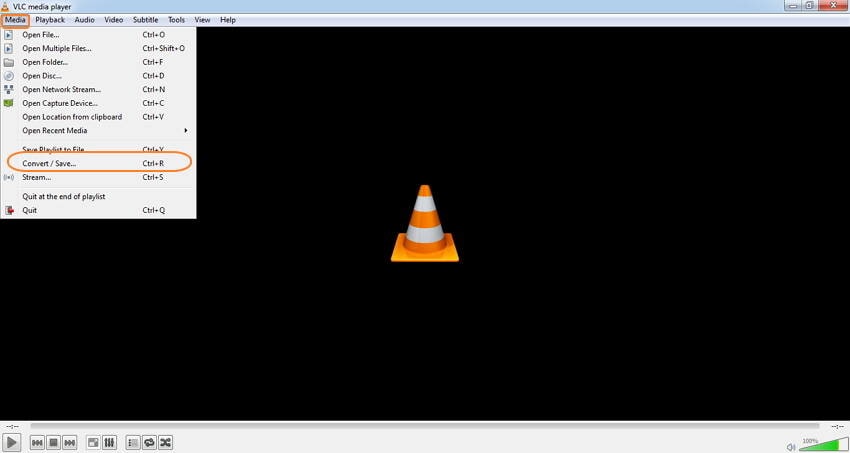
Se nenhum dos dois métodos acima funcionar, o arquivo pode estar corrompido. Você pode utilizar uma ferramenta de reparo de vídeo como o Wondershare Repairit para reparar arquivos de vídeo corrompidos ou infectados. O Wondershare Repairit é um programa fácil de usar que tem a capacidade de corrigir vídeos de todos os principais formatos sem nenhum problema.
Basta baixar esta ferramenta de reparo do DivX agora e começar a reparar seus arquivos de vídeo não reproduzíveis.
Para Windows 7 ou posterior
Para macOS 10.10 ou posterior
Abra o Repairit depois de instalá-lo em seu sistema. Em seguida, clique no ícone de Adicionar para enviar seu vídeo corrompido.

Depois que os vídeos DivX corrompidos forem carregados, você poderá verificar os detalhes e clicar no botão “Reparar” para iniciar o processo.

Aguarde o processamento das informações. O Repairit irá notificá-lo assim que terminar o processo de reparo. Agora, você pode clicar em Visualizar para verificar se seus vídeos DivX corrompidos foram corrigidos com sucesso. Se sim, basta clicar em Salvar para exportar seus arquivos de vídeo do DivX.

Suponha que seus vídeos foram gravemente corrompidos, então a opção Reparo Rápido pode não ter funcionado para você. Nesse caso, você pode clicar em Reparo Avançado na parte inferior de cada vídeo.
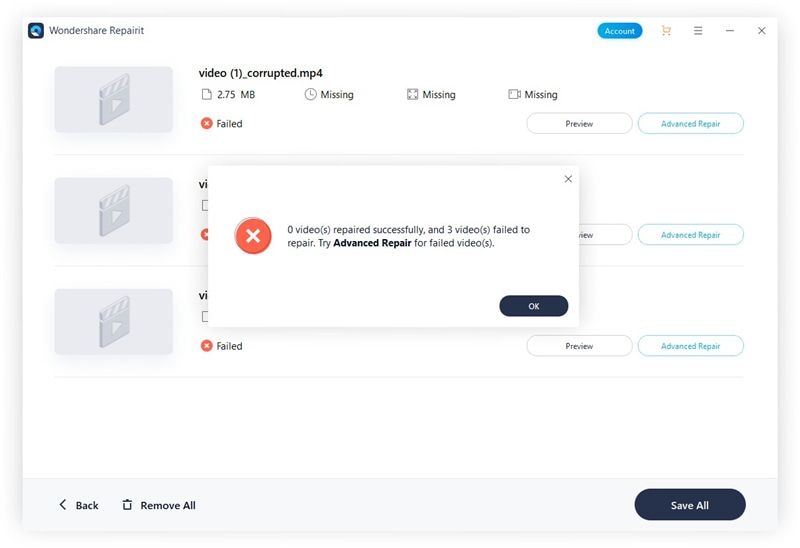
Para executar o Reparo Avançado, primeiro você precisa carregar um vídeo de amostra. O vídeo de amostra deve ser do mesmo formato do DivX e filmado no mesmo dispositivo que o vídeo corrompido.
Depois de carregar o vídeo de amostra, o programa tentará reparar seu arquivo corrompido. Aguarde alguns minutos e visualize os resultados assim que o processo estiver concluído.

Em geral, não vai exigir muito da memória RAM ou placa gráfica para reparar arquivos de vídeo. Portanto, você pode concluir outras tarefas em seu computador enquanto os arquivos são processados.
Para Windows 7 ou posterior
Para macOS 10.10 ou posterior
Luís Santos
chief Editor